
Obsah:
- Autor John Day [email protected].
- Public 2024-01-30 11:56.
- Naposledy zmenené 2025-01-23 15:05.




Každý vždy vyrába stojany na prenosné počítače, ktoré, aj keď sú funkčné, sú na pohľad veľmi ohavné. To sa stane menej ako ideálnym, keď vezmete do úvahy, že keď sa prenosný počítač nenachádza na stojane, musíte sa naň pozrieť. Tento problém som chcel vyriešiť vytvorením stojana na prenosný počítač, ktorý bol elegantný, štýlový, lacný a udržal môj notebook v pohode. S ohľadom na to som prišiel na zlý chladný stojan na notebook, ktorý je možné vyrobiť za menej ako 10 dolárov. Najlepšie na tom je, že je nielen lacný, ale aj ľahko sa vyrába. Hlavný obrázok so súhlasom Sarah.
Krok 1: Choďte si vybaviť veci


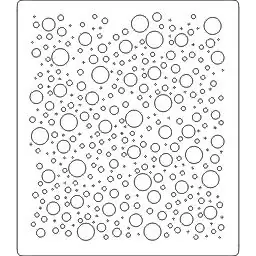
Budete potrebovať: 16 x 16 palcový akryl s rozmermi 1/8 (alebo väčší) Teplovzdušnú pištoľ Pravítko Rukavice Dve rýchle svorky Pracovný stôl Niekoľko kusov preglejky Laserová rezačka (Ak nemáte laserovú rezačku, môžete si stiahnuť v ďalšom kroku podajte žiadosť a nechajte si odrezať službu, ako je Ponoko.)
Upozorňujeme, že niektoré odkazy na tejto stránke sú prepojeniami s pridruženými spoločnosťami. To pre vás nemení cenu položky. Všetky získané výnosy reinvestujem do vytvárania nových projektov. Ak by ste chceli akékoľvek návrhy na alternatívnych dodávateľov, dajte mi vedieť.
Krok 2: Pripravte sa na rezanie


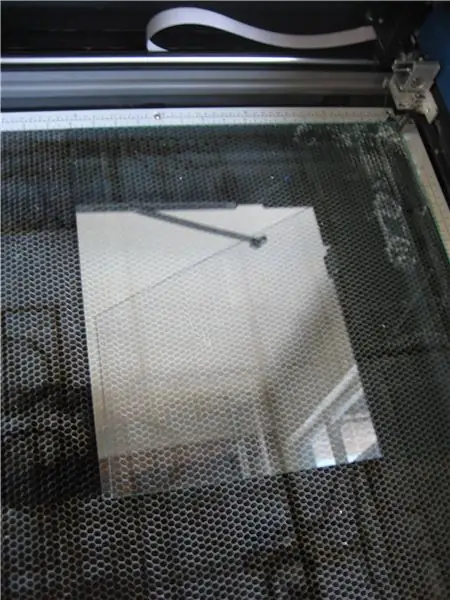
Odlepte ochranný materiál z oboch strán akrylátu. Správne ho umiestnite do laserovej rezačky a zatvorte veko.
Stiahnite si nižšie priložený súbor a otvorte ho v programe Corel Draw.
Krok 3: Vystrihnite


Používam laserovú rezačku 75 Watt Epilog s nasledujúcimi nastaveniami tlače: Typ strihu: VectorPower: 100Rýchlosť: 20Frekvencia: 5000Ak chcete začať rezať materiál, jednoducho stlačte zelené tlačidlo na zariadení a potom stroj dvadsať minút strážte. jeho vec.
Krok 4: Poke
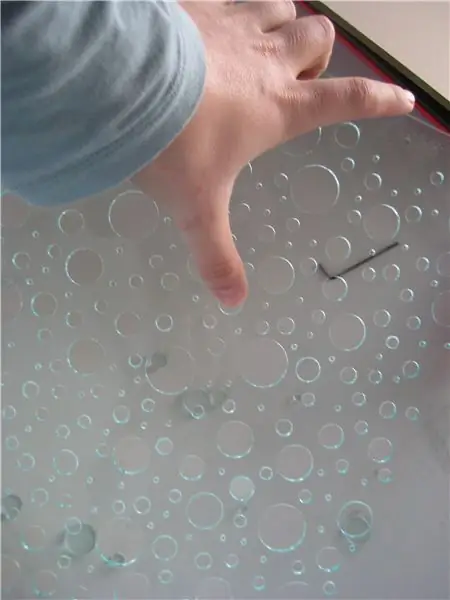

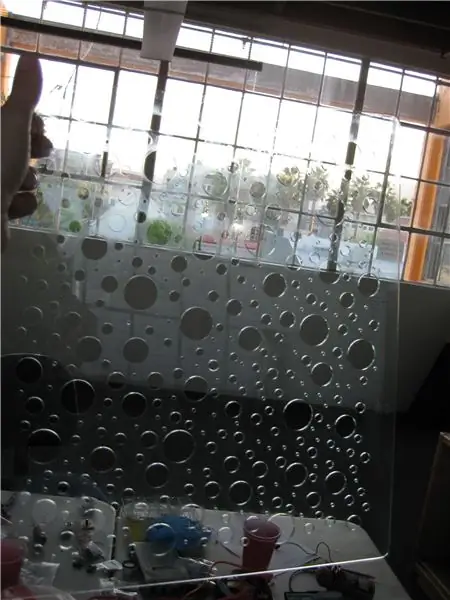
Vyrazte všetky kruhy, ktoré samy nevypadli. Pretože ich je veľa a niektoré sú dosť malé, môžete akryl držať pri zdroji svetla a určiť, ktoré otvory je ešte potrebné otvoriť. Myslím si, že veľmi tenký skrutkovač alebo palec dobre fungujú na vyrazenie kruhov z naozaj malých dier.
Krok 5: Upnite, zmerajte a ohnite




Na vrch akrylu položte kus preglejky. Uchopte svoj akrylový a preglejkový sendvič na pracovnom stole tak, aby cez okraj trčal 1 "akrylát (a žiadna preglejka nie). Merajte opatrne v oboch rohoch materiálu, aby ste sa presvedčili, že 1" skutočne visí.
Zahrejte 1 prúžok akrylu pomocou teplovzdušnej pištole tak, že ho budete pohybovať dopredu a dozadu po jeho povrchu, až kým viditeľne nezačne klesať. Akryl je teraz veľmi horúci. Nasaďte si rukavice do rúry a akryl ohnite dolu k podlahe, aby pod uhlom 90 stupňov a podržte ho na mieste, kým sa nezačne ochladzovať, a sám si udržte tento tvar. Nechajte to pôsobiť a počkajte niekoľko minút, kým sa viac ochladí.
Krok 6: Druhý ohyb



Ďalší ohyb sa robí rovnako ako prvý, ale tentoraz od stolu meriate 4 . Ďalšiu vec, ktorú treba mať na pamäti, je, že teraz je 1 palcový ret smerujúci nahor, takže budete potrebovať kúsok preglejka kratšia ako 10 palcov (aby pri stlačení nespôsobila stlačenie pery, ktorú ste práve urobili).
Krok 7: Opravte chyby
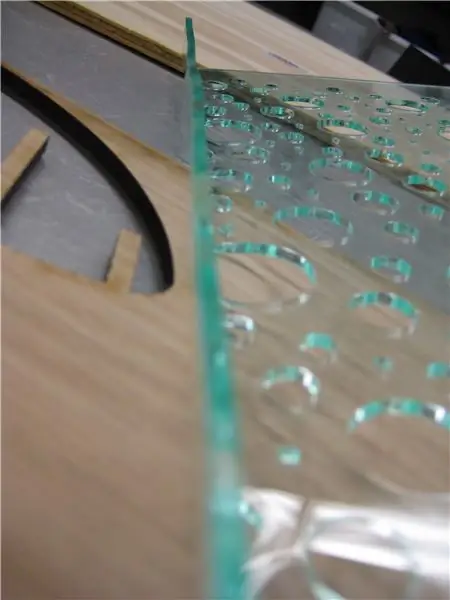
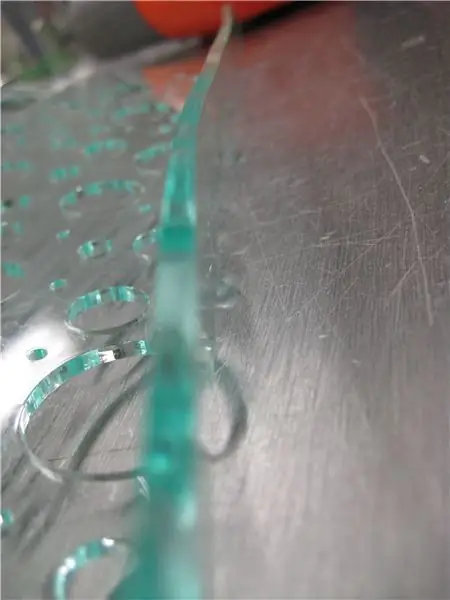

Ohýbanie akrylu touto metódou nie je vždy najpresnejšie. Vždy sa zmýlite alebo urobíte dve chyby, najmä pri 1 -násobnom záhybe.
Môj 1 záhyb vyšiel veľmi krivo. Aby som to opravil, len som ho znova zahrial a dvakrát ho upol pod rovnomerným tlakom. Dostalo sa to do rozumného stavu. Keby som to urobil ešte niekoľkokrát, pravdepodobne by to bolo ešte lepšie.
Krok 8: Pridajte prenosný počítač
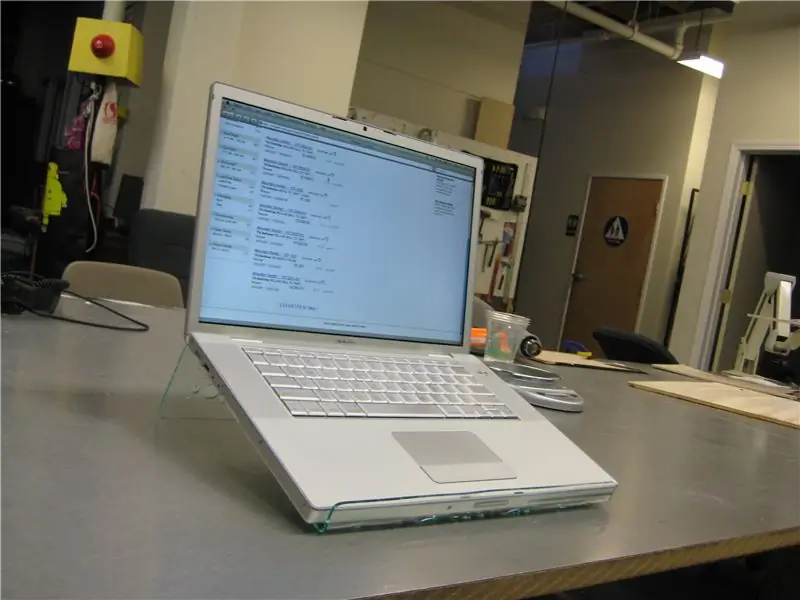
Vložte na ňu prenosný počítač a uistite sa, že funguje.

Považovali ste to za užitočné, zábavné alebo zábavné? Ak chcete vidieť moje najnovšie projekty, sledujte @madeineuphoria.
Odporúča:
Opravte problém s batériou CMOS na prenosnom počítači: 7 krokov (s obrázkami)

Opravte problém s batériou CMOS na prenosnom počítači: Jedného dňa sa vo vašom počítači stane nevyhnutné, batéria CMOS zlyhá. To je možné diagnostikovať ako bežnú príčinu toho, že počítač potrebuje zadať čas a dátum vždy, keď dôjde k strate napájania. Ak je batéria vášho notebooku vybitá a
Železničný model ovládaný touchpadom na prenosnom počítači Rozhranie PS/2 Arduino: 14 krokov

Železničný model ovládaný touchpadom na prenosnom počítači Rozhranie PS/2 Arduino: Touchpad prenosného počítača je jedným zo skvelých zariadení, ktoré sa dá použiť ako vstup pre projekty mikrokontrolérov. Dnes teda implementujme toto zariadenie s mikrokontrolérom Arduino na ovládanie modelovej železnice. Pomocou touchpadu PS/2 budeme môcť ovládať 3 t
Premeňte svoj LCD monitor na prenosnom počítači na externý monitor: 8 krokov (s obrázkami)

Premeňte svoj LCD monitor na prenosnom počítači na externý monitor: Tento návod je pre nadšencov, ktorí majú v úmysle používať svoje staré prenosné počítače, ktoré majú iný problém, ako je problém s LCD, napríklad MB, poškodený. Poznámka: Nezodpovedám za žiadne straty alebo škody akéhokoľvek druhu, ak sú spôsobené týmto projektom. Mám Acer A
Závesný digitálny obraz na prenosnom počítači: 6 krokov (s obrázkami)

Závesné digitálne maľovanie na prenosný počítač: Vezmite svoj starý prenosný počítač, zarovnajte ho, zarámujte ho a preveďte na závesný digitálny LCD displej s rámom, ktorý si môžete robiť, ako chcete
Ako upgradovať z Vista na Windows XP na prenosnom počítači Acer: 7 krokov (s obrázkami)

Ako upgradovať z Vista na Windows XP na prenosnom počítači Acer: Moja žena mi nedávno kúpila na Vianoce Acer Extensa 5620. Je to skvelá malá jednotka s veľkým potenciálom, ale jedinou veľkou chybou bol operačný systém: je dodávaný s operačným systémom Windows Vista. Rýchly hardvér ochromil nadupaný nemotorný OS. Ja
